Юпитер (Jupyter) - это открытое программное обеспечение, предназначенное для интерактивного анализа данных и создания документов, объединяющих код, текст и графику. В данной статье мы рассмотрим, как подключить Юпитер через командную строку, чтобы легко и удобно работать с этой мощной средой разработки.
Для начала необходимо установить Юпитер на свой компьютер. Для этого можно воспользоваться инструкциями в официальной документации. После установки перейдите в командную строку и введите команду "jupyter notebook". На вашем компьютере будет запущен сервер Юпитера, и вы сможете получить доступ к нему через веб-браузер.
После запуска сервера Юпитер вы увидите список доступных файлов и папок в текущем рабочем каталоге. Выберите нужный файл с расширением ".ipynb" и он откроется в новом окне браузера. Теперь вы можете вводить код, выполнять его и получать результаты прямо в этом окне.
При работе с Юпитером через командную строку вы также можете использовать различные горячие клавиши и команды для более эффективной работы. Например, вы можете создавать новые ячейки для кода, выполнять их и перемещаться между ячейками с помощью клавиш со стрелками.
В данной статье мы рассмотрели основные шаги подключения Юпитера через командную строку. Это удобное решение для тех, кто предпочитает работать с данными и кодом используя командную строку. Надеюсь, что эта статья поможет вам начать использовать Юпитер и получить удовольствие от его мощных возможностей!
Установка и настройка Юпитера
Шаг 1: Установка Python
Перед установкой Юпитера вам нужно убедиться, что у вас установлен Python. Юпитер требует Python версии 3.3 или выше. Если у вас нет Python, вы можете скачать его с официального сайта и следовать инструкциям по установке.
Шаг 2: Установка Юпитера
После установки Python вы можете установить Юпитер с помощью пакетного менеджера pip. Откройте командную строку и введите следующую команду:
pip install jupyterЭта команда загрузит и установит Юпитер и все его зависимости.
Шаг 3: Запуск Юпитера
После установки Юпитера вы можете запустить его, введя следующую команду в командной строке:
jupyter notebookЭто запустит сервер Юпитера и откроет его в вашем браузере по умолчанию. Вы увидите домашнюю страницу Юпитера, где вы сможете создавать новые блокноты и работать с уже существующими.
Шаг 4: Настройка Юпитера
По умолчанию Юпитер будет запускаться на порту 8888. Однако вы можете изменить этот порт, добавив его после команды запуска:
jupyter notebook --port=XXXXЗамените "XXXX" на номер порта, который вы хотите использовать.
Также вы можете указать другой каталог для работы с блокнотами, добавив флаг "--notebook-dir" и указав путь до каталога:
jupyter notebook --notebook-dir=/path/to/your/directoryЗамените "/path/to/your/directory" на путь до вашего каталога.
Шаг 5: Остановка Юпитера
Чтобы остановить сервер Юпитера, вернитесь в командную строку и нажмите Ctrl + C.
Поздравляю, теперь вы знаете, как установить и настроить Юпитер! Вы можете начать писать свои программы, делать анализ данных и проводить научные исследования, используя этот мощный инструмент.
Запуск и подключение Юпитера через командную строку
Шаг 1: Откройте командную строку.
Шаг 2: Перейдите в директорию, в которой хранятся ваши проекты и файлы.
Шаг 3: Введите следующую команду в командной строке:
jupyter notebook
Эта команда запустит Юпитер и откроет его в вашем веб-браузере по умолчанию.
Шаг 4: Когда Юпитер откроется в вашем браузере, вы увидите список файлов и папок в текущей директории.
Шаг 5: Щелкните на файле с расширением ".ipynb", чтобы открыть его. Если у вас нет такого файла, вы можете создать новый, нажав кнопку "New" в верхнем правом углу и выбрав тип документа.
Шаг 6: Теперь вы можете начать написание кода в ячейках Юпитера и выполнять его по одной или нескольким ячейкам.
Шаг 7: После завершения работы с Юпитером вы можете сохранить изменения в своем файле или создать новый файл для будущих проектов.
Запуск и подключение Юпитера через командную строку - это удобный способ быстро запустить Юпитер и начать работать с ним. У вас есть полный контроль над вашими проектами и файлами, и вы можете использовать все возможности Юпитера для анализа данных и проведения исследований.
Основные команды и функции Юпитера
1. Запуск Юпитера
Для запуска Юпитера вам необходимо открыть командную строку и ввести команду jupyter notebook. После этого Юпитер должен открыться в вашем браузере.
2. Создание новой тетрадки
Чтобы создать новую тетрадку в Юпитере, нужно в главном меню выбрать пункт "New" и затем "Notebook". Вы также можете выбрать ядро (например, Python) для вашей тетрадки.
3. Работа с ячейками
Тетрадки в Юпитере состоят из ячеек. Вы можете использовать два основных типа ячеек: ячейки кода и ячейки с текстом (markdown).
Чтобы выполнить ячейку кода, вы можете нажать на кнопку "Run" в верхней панели или использовать комбинацию клавиш Shift+Enter. Результат выполнения кода будет отображаться под ячейкой.
В ячейках с текстом вы можете использовать форматирование текста с помощью различных тегов. Например, вы можете использовать тег <strong> для выделения жирным шрифтом или тег <em> для выделения курсивом.
4. Импорт библиотек
В Юпитере вы можете импортировать различные библиотеки для работы с данными и анализа. Например, чтобы импортировать библиотеку pandas, вы можете использовать следующую команду:
import pandas as pd
После чего вы сможете использовать функции и методы из этой библиотеки в вашей тетрадке.
5. Сохранение и экспорт тетрадки
Чтобы сохранить вашу тетрадку, вы можете воспользоваться командой "Save" в меню или нажать на соответствующую кнопку в верхней панели. Также Юпитер позволяет экспортировать вашу тетрадку в различные форматы, такие как HTML, PDF или Python скрипт.
Это был краткий обзор основных команд и функций Юпитера. Вам следует попробовать их использовать и экспериментировать с функционалом Юпитера для максимально эффективной работы.
Импорт и экспорт данных в Юпитер
Для импорта данных в Юпитер можно использовать различные методы. Один из самых простых способов - использовать функцию read_csv() из библиотеки Pandas для чтения данных из файлов формата CSV. Например:
import pandas as pd
data = pd.read_csv('data.csv')В этом примере мы импортируем данные из файла 'data.csv' и сохраняем их в переменную data.
Также можно использовать функции из библиотеки NumPy для импорта данных из различных форматов, таких как TXT или XLSX.
Для экспорта данных из Юпитера можно использовать функции из Pandas или NumPy для сохранения данных в нужном формате. Например, функция to_csv() из Pandas позволяет сохранить данные в формате CSV:
data.to_csv('output.csv', index=False)В этом примере мы сохраняем данные из переменной data в файл 'output.csv' в формате CSV. Параметр index=False указывает, что не нужно сохранять индексы строк.
Также можно использовать функции из библиотеки NumPy для сохранения данных в формате TXT или XLSX.
Импорт и экспорт данных в Юпитер позволяют удобно обрабатывать информацию, сохранять результаты работы и обмениваться данными с другими источниками.